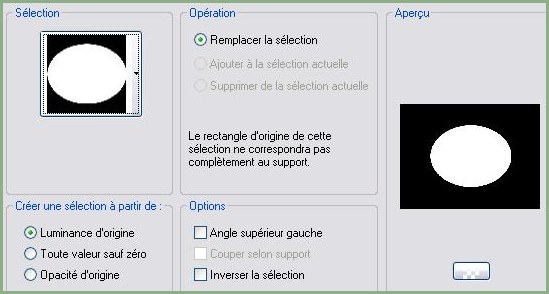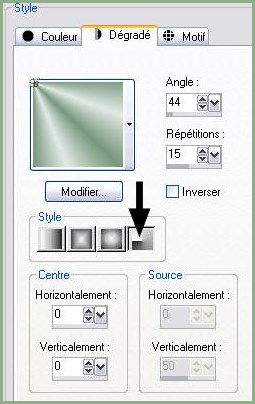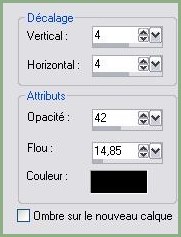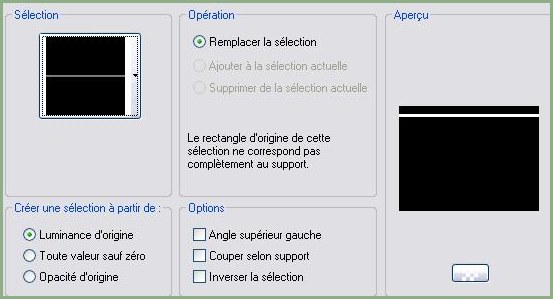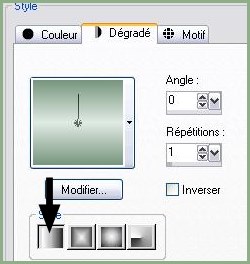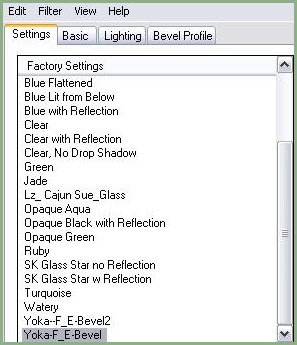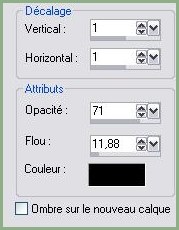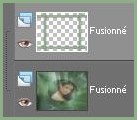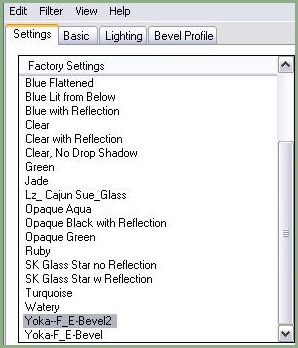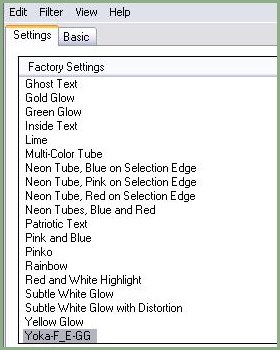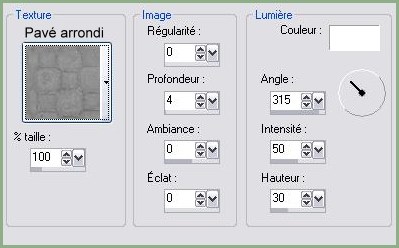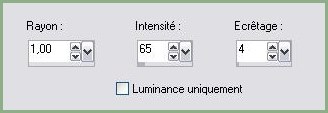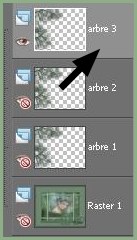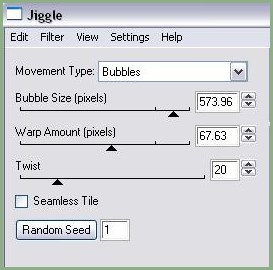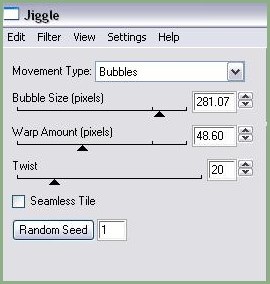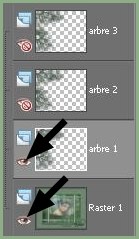|
Les Tutoriels Traduits de Yokalicious
*** Merci Yoka de votre autorisation La traduction m'appartient. Il est formellement interdit de la copier ou de la distribuer sur le net *** *** Faerie Eyes Ce tutoriel a été réalisé dans PSP XII mais peut être fait avec les autres versions PSP Vous trouverez l'original de ce tutoriel ICI*** Matériel nécessaire pour effectuer ce tutoriel: Tubes /images Sélections ( à placer dans le dossier sélection de My PSP Files ) Font à ouvrir sur le bureau Presets glass ( à Installer dans le dossier Glass de votre Filtre Alien Skin Eye Candy Impact 5 ) Preset glow ( à Installer dans le dossier Glow de votre Filtre Alien Skin Eye Candy Impact 5 ) *** ICIAlien Skin Eye Candi 5 Impact Eye Candi 4000 *** *** Les tubes sont offerts à usage personnel Vous n'avez pas la permission de placer ces tubes sur un autre site sans la permission du créateur ***
*** 1 - Ouvrir l'image Yoka-GreenBack 2 - Calques/NOUVEAU CALQUE 3 - Sélection/Sélectionner Tout 4 - Ouvrir l'image Woodpainting 5 - Edition/Copier6 - Edition/Coller dans la sélection 7 - Sélection/Désélectionner 8 - Mode du calque : Lumière douce Placer l'opacité à 62% 9 - Calques/NOUVEAU CALQUE 10 - Sélection/Charger/Enregistrer une sélection/charger à partir du disque/Charger la sélection Yoka-F-E_Sel1
11 - Sélection/Inverser 12 - Placer en avant-plan la couleur #78967d et en arrière-plan la couleur #e0eae4 13 - Configurer un dégradé radial angle: 44°/Répétitions: 15
remplir la sélection Mode du calque : Lumière douce 14 - Effets/Effets 3D/Ombre Portée :
15 - Sélection/Inverser 16 - Calques/NOUVEAU CALQUE 17 - Ouvrir le tube Yoka-ElfMisted-Large-31030618 - Edition/Copier19 - Edition/Coller dans la sélection Opacité à 67% 20 - Sélection/Désélectionner 21 - Nous devons avoir ceci:
22 - Calques/Fusionner les calques visibles23 - Calques/NOUVEAU CALQUE 24 - Sélection/Charger/Enregistrer une sélection/charger à partir du disque/Charger la sélection Yoka-F-E_Sel2
25 - Configurer un dégradé linéaire angle: 0°/Répétition: 1
26 - Remplir la sélection 27 - Effets/Effets de bords/Accentuer Davantage28 - Effets/Alien Skin Eye Candy 5 IMpact/Glass : appliquer le preset Yoka-F_E-Bevel
si vous employez d'autres couleurs vous devez changer la couleur de l'onglet basic
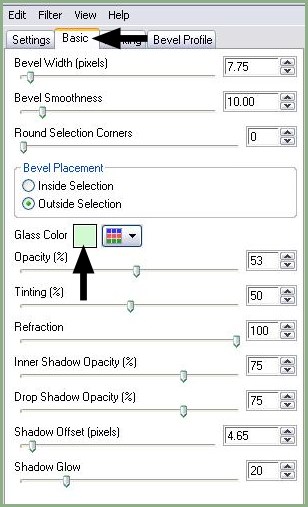
29 - Sélection/Désélectionner 30 - Effets/Effets 3D/Ombre Portée :
31 - Calques/Dupliquer 32 - Image/Renverser 33 - Calques/Dupliquer 34 - Image/Rotation libre de 90° à droite
Mettre en place
35 - Calques/Dupliquer 36 - Image/ Miroir37 - Fermer le calque du fond
38 - Calques/Fusionner les calques visibles 39 - Ouvrir le calque fermé et activer le calque supérieur 40 - Calques/NOUVEAU CALQUE41 - Activer l'outil sélection configuré ainsi:
42 - Tracer une sélection comme ceci:
43 - Effets/Alien Skin Eye Candy 5 IMpact/Glass : appliquer le preset Yoka-F_E-Bevel2
44 - Calques/Agencer/Déplacer vers le bas45 - Sélection/Désélectionner 46 - Calques/Fusionner les calques visibles
47 - Image/Ajouter des bordures : 2 pixels couleur #716F6448 - Image/Ajouter des bordures : 100 pixels couleur #708971 49 - Avec la baguette magique sélectionner les bordures de 100 pixels
50 - Effets/Alien Skin Eye Candy 5 IMpact/Glow : appliquer le preset Yoka-F_E-GG
51 - Effets/Effets de Textures/Texture:
52 - Sélection/Désélectionner53 - Image/Ajouter des bordures : 10 pixels couleur #374b3b 54 - Image/Ajouter des bordures : 1 pixel couleur #e0eae455 - Ouvrir le tube Yoka-Vensterbank56 - Edition/Copier57 - Édition/Coller comme nouveau calque
58 - Ouvrir le tube Yoka-WordArt-Wind2 59 - Edition/Copier60 - Édition/Coller comme nouveau calque61 - Effets/Effets 3D/Ombre Portée :
62 - Effets/Fusionner les calques visibles
63 - Activer l'outil Texte/Police PonytailScript
avant-plan couleur #151916 /arrière-plan couleur #e0eae4 Taper votre nom/si votre nom est long réajuster la taille 64 - Image/Rotation libre de 10° à gauche /décocher " tous les calques"
65 - Placer dans le coin inférieur droit 66 - Calques/Fusionner Tout 67 - Image/Redimensionner à 75% 68 - Réglages/netteté/masque flou
69 - Ouvrir le tube Yoka-tree 70 - Edition/Copier71 - Édition/Coller comme nouveau calqueLe tube est grand pour pouvoir faire l'animation Le déplacer vers la gauche comme ci-dessous :
72 - Nous avons ceci:
73 - Dans la Palette de calques/Dupliquer deux fois Renommer vos calques : arbre 1/ arbre 2 et arbre 3 74 - Fermer le calque du fond Fermer les calques arbre 1 et arbre 2 Activer le calque arbre 3 :
75 - Effets/ Eye Candy 4/Jiggle :
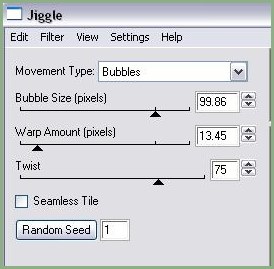
76 - Fermer les calques arbre 1 et arbre 3 activer le calque arbre 2 77 - Effets/ Eye Candy 4/Jiggle :
78 - Fermer les calques arbre 2 et arbre 3 activer le calque arbre 1 79 - Effets/ Eye Candy 4/Jiggle :
80 - Ouvrir le calque du fond et le calque 1
81 - Edition/Copie spéciale/Copie avec fusion
ANIMATION: 82 - Ouvrir votre AnimationShop 83 - Edition/Coller comme nouvelle animation84 - Retourner dans votre PSP 85 - Annuler l'animation 86 - Fermer le calque 1 et 3 87 - Ouvrir le calque du fond et le calque 2 88 - Edition/Copie spéciale/Copie avec fusion 89 - Retourner dans AnimationShop 90 - Edition/Coller après l'image active91 - Retourner dans votre PSP 92 - Annuler l'animation 93 - Fermer le calque 1 et 2 94 - Ouvrir le calque du fond et le calque 3 95 - Edition/Copie spéciale/Copie avec fusion 96 - retourner dans AnimationShop 97 - Edition/Coller après l'image activeVous avez vos 3 calques 98 - Activer l'animation Yoka-ChimesAnimation 99 - Edition/sélectionner Tout 100 - Edition/Copier 101 - Revenir sur votre tag102 - Edition/Propager le collage 103 - Edition/Coller dans l'image sélectionnée 104 - Animation/Propriétés de l'image/Durée de l'affichage : 42 105 - Affichage/Animation pour contrôler si l'animation vous convient 106 - Affichage/Animation pour la stopper 107 - Fichier/Assistant d'Optimisation 108 - Fichier/Enregistrer en fichier gif
Une autre version :
*** Traduction ©Violette du 28 Février 2010 ***
|